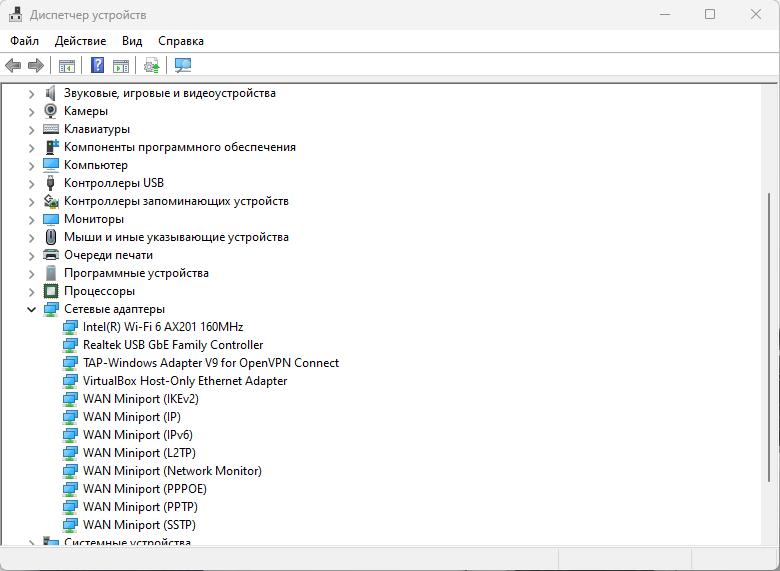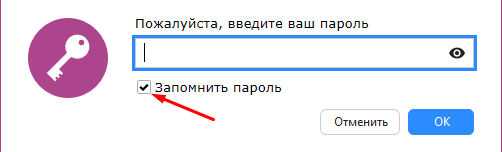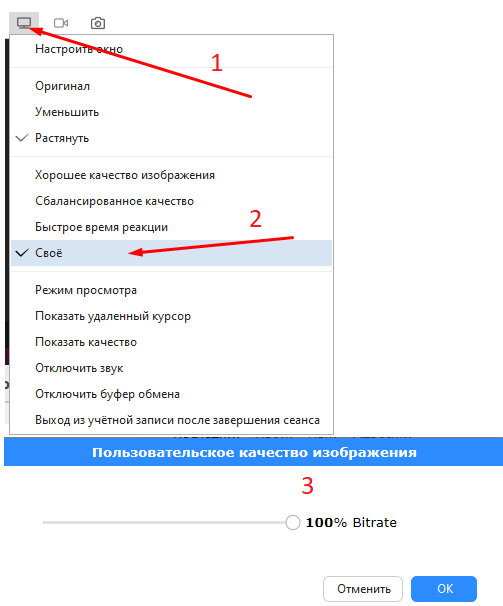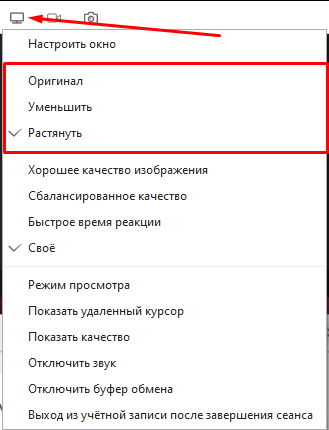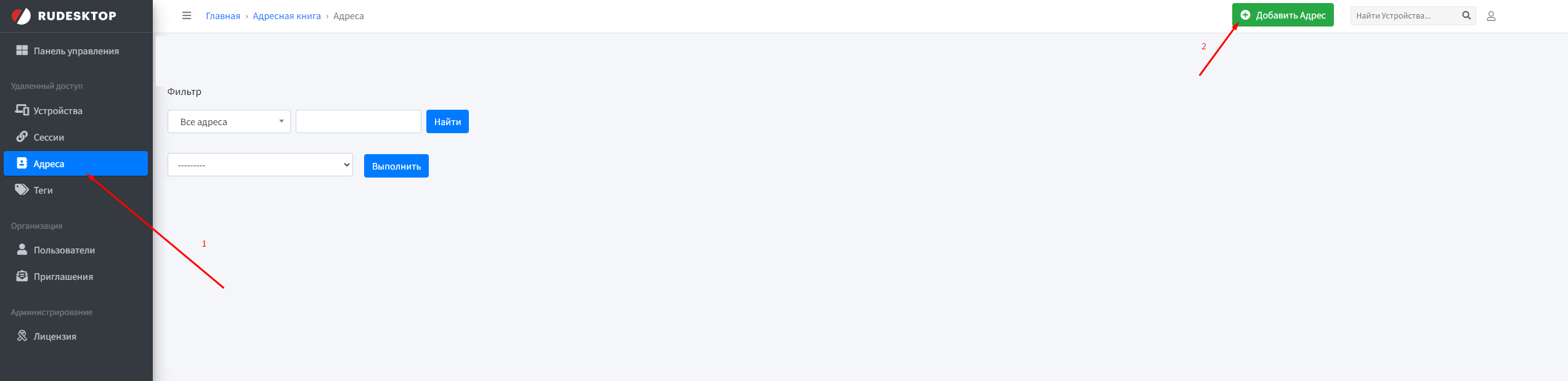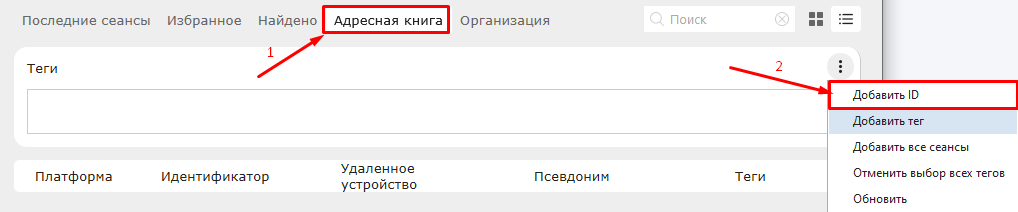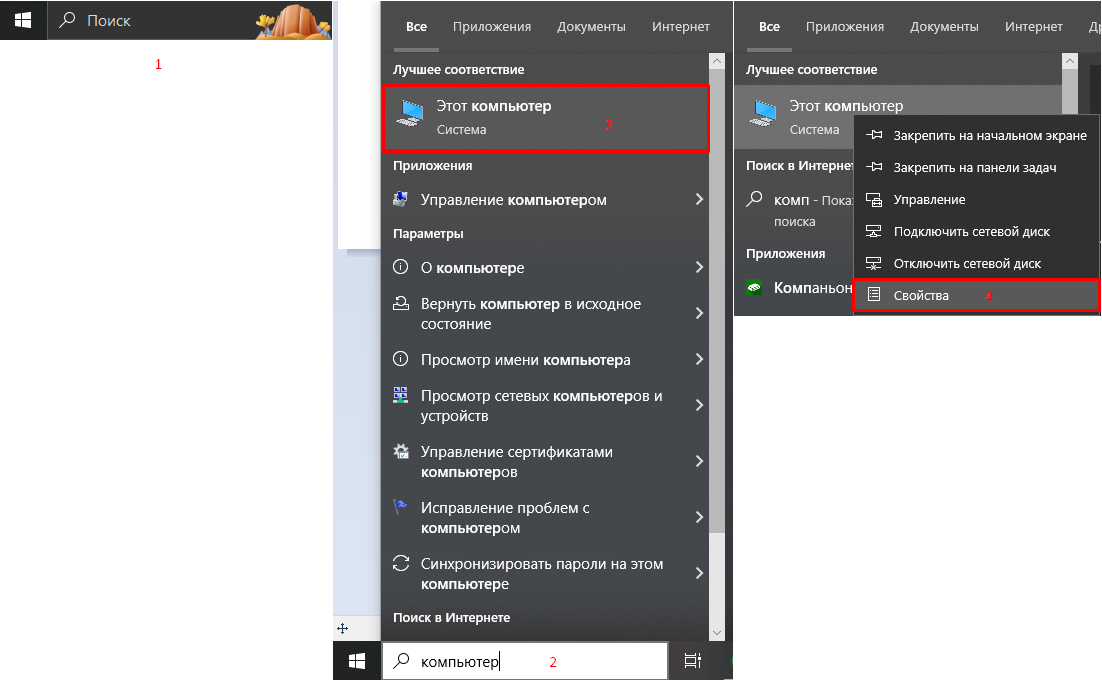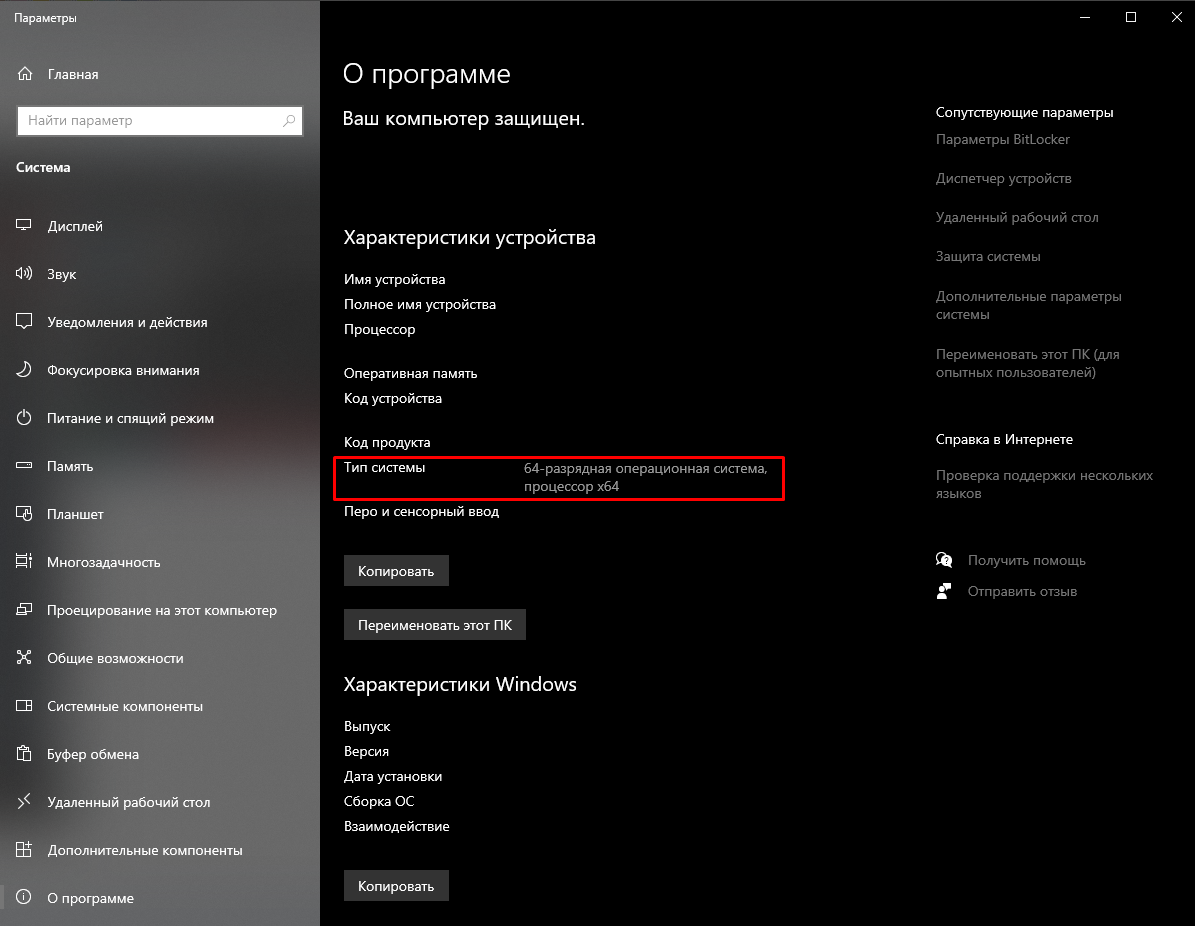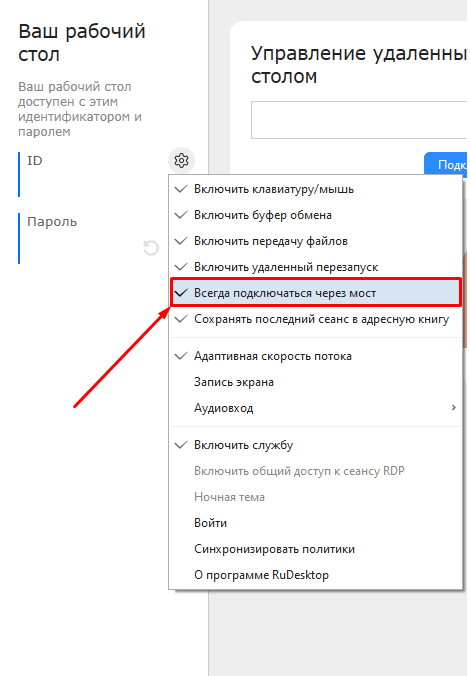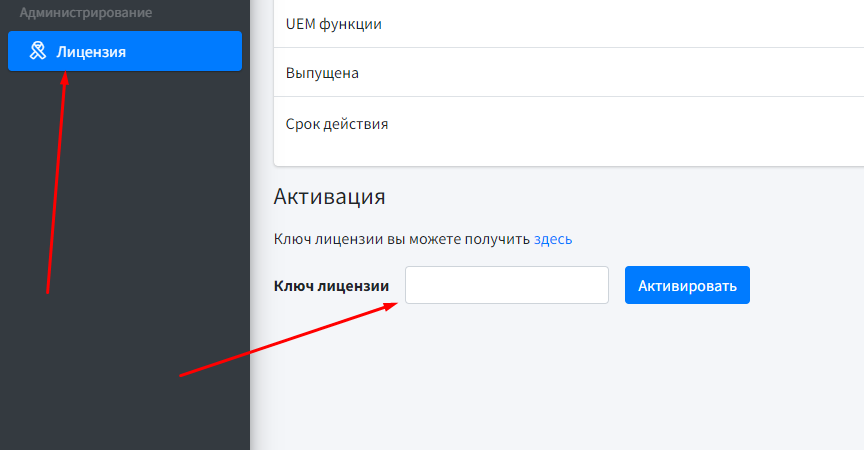Клиент¶
Удаленный рабочий стол не в сети¶
Ответ
Обновите клиент RuDesktop до актуальной версии
В меню клиента RuDesktop включите опцию «Всегда подключаться через мост»
Перезапустите клиент RuDesktop
Подключитесь к удаленному устройству
Неактивный рабочий стол в активной сессии RuDesktop¶
Ответ
Данная ошибка возникает в нескольких случаях:
Включена опция в активной сессии RuDesktop: Режим просмотра
Неактуальная версия клиента RuDesktop
Если вы работаете на Android, то нужно дать разрешение в специальных возможностях клиенту RuDesktop по инструкции: Активация захвата ввода
Разрешить доступ к управлению всеми файлами
Я осознаю возможные риски и беру на себя ответственность за все возможные последствия
Если вы работаете на MacOS, то нужно дать разрешение RuDesktop по инструкции:
Универсальный доступ
Мониторинг ввода
Запись экрана
По какому порту работает клиент RuDesktop?¶
Ответ
RuDesktop по-умолчанию работает по 443 порту, а также по локальным портам 21115 и 21116
Есть ли в облачной версии функционал Wake-on-LAN?¶
Как установить постоянный пароль?¶
Вы превысили суточный лимит в 2 часа¶
Ответ
Данное оповещение возникает в следующих случаях:
Если вы приобрели лицензию, убедитесь, что выполнен вход в клиент RuDesktop
Использован весь суточный лимит бесплатной версии. В личном кабинете https://my.rudesktop.ru/ перейдите в блок «Удаленный доступ» во вкладку «Устройства», найдите данное устройство и в разделе «Сессии» можно посмотреть длительность сессии
Как обновить клиент RuDesktop?¶
Ответ
Клиент RuDesktop можно обновить следующими способами:
Скачайте дистрибутив с нашего сайта: https://rudesktop.ru/downloads/ и запустите установку
При наличии новой версии в клиенте RuDesktop появляется баннер, клик на него открывает в браузере ссылку на скачивание дистрибутива
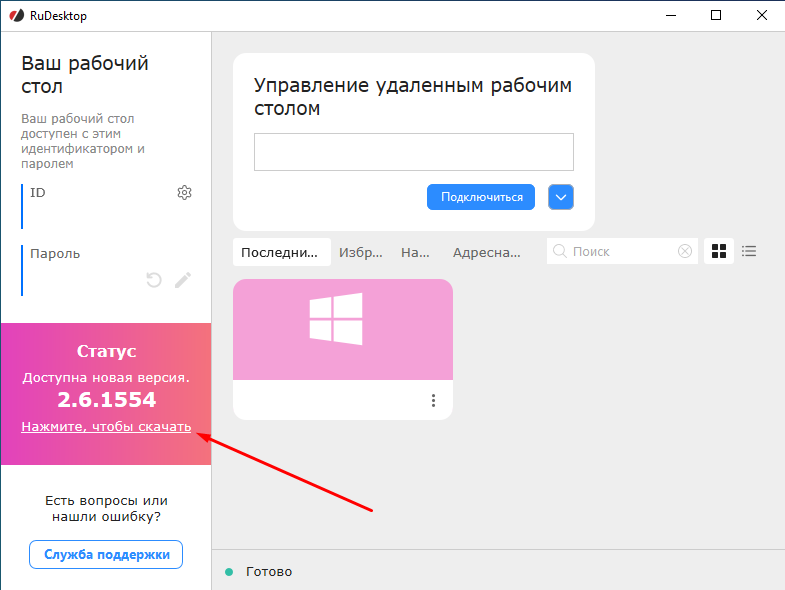
Подключение не разрешено¶
Ответ
Убедитесь, что правильно ввели пароль для подключения
На удаленном устройстве задайте постоянный пароль и подключитесь повторно
Обновите клиент RuDesktop до актуальной версии и подключитесь повторно
Как скопировать все устройства в адресную книгу¶
Ответ
В личном кабинете в блоке «Удаленный доступ» на вкладке «Устройства» из выпадающего списка с действиями выберите «Скопировать в адресную книгу выбранные компьютеры» и нажмите кнопку «Выполнить»
В меню клиента RuDesktop включите опцию «Сохранять последний сеанс в адресную книгу»
ID не существует¶
Ответ
Проверить на сервере https://my.rudesktop.ru/ существует ли такой ID клиента RuDesktop
Авторизован ли пользователь в клиенте RuDesktop
Верно ли указан в меню клиента RuDesktop «Сервер для подключения»
Как запомнить пароль при подключении?¶
При открытии клиента RuDesktop белое окно¶
Ответ
Перезагрузить ПК
Переустановить клиент RuDesktop с удалением файлов конфигурации
Плохое качество в активной сессии¶
Как настроить разрешение экрана в RuDesktop?¶
Что такое оператор, что такое одновременные подключения¶
Ответ
Оператор - это учетная запись(пользователь)
Одновременные подключения - это подключения с разных устройств под одной учетной записью
Как добавить контакт в адресную книгу?¶
Какая версия мне нужна 64 бит или 32 бит?¶
Что такое портативная (portable) версия?¶
Ответ
Это версия приложения, которая не требует установки в традиционном понимании. Вы можете запустить её непосредственно с USB-накопителя, внешнего жесткого диска или другого портативного устройства на любом компьютере с подходящей операционной системой, не оставляя следов в системном реестре или папках установки
Сколько потребуется операторов если у меня 3 устройства с которых я буду подключаться?¶
Ответ
Достаточно одного оператора
Что делать, если выскакивает ошибка «Тайм-Аут»?¶
Как активировать лицензию?¶
Как скопировать адреса другому сотруднику?¶
Ответ
Скопировать адреса из адресной книги можно другому пользователю, на сервере https://my.rudesktop.ru/
Для этого перейдите в блок «Удаленный доступ» далее во вкладку «Адреса», в ней имеется выпадающий список с действиями и кнопкой «Выполнить» в нем имеется опция «Копировать другим пользователям»
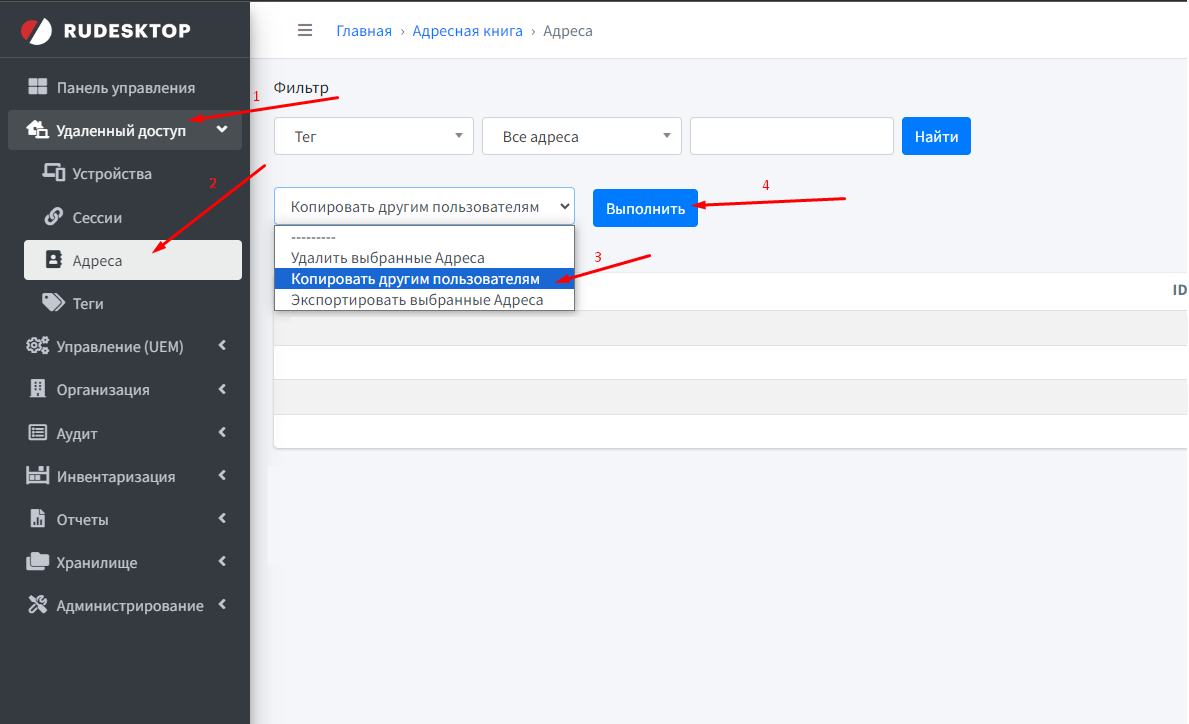
Как передать файл с помощью Ctrl+C Ctrl+V?¶
Ответ
За данный функционал отвечает право в активной сессии пользователя: «Разрешить копирование и вставку файлов»
Как выйти из полноэкранного режима?¶
Ответ
Чтобы вернуться к обычному окну, вам необходимо увести курсор мыши в самый верх, где вы сможете повторно нажать на значок полного экрана, или же свернуть, уменьшить, закрыть окно клиента Rudesktop
Подключение к портативной версии на удаленном ПК завершается с ошибкой¶
Ответ
Запустите портативную версию на удаленном компьютере от Администратора
Подключение не разрешено¶
Ответ
В клиенте на принимающей стороне необходимо установить постоянный пароль
Такая ошибка появляется если на принимающей стороне в настройках пароля выбрана опция «Использовать постоянный пароль», но постоянный пароль указан пустой
Как сделать, чтобы постоянно не приходилось разрешать подключение?¶
Ответ
Используйте постоянный пароль, чтобы избежать необходимости постоянного разрешения подключения на удалённом устройстве